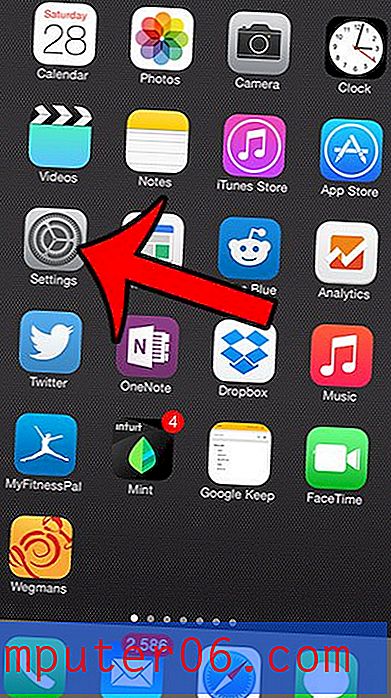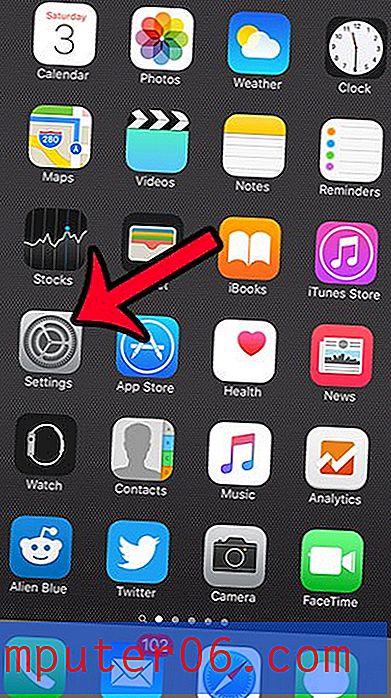Kako završiti proces u upravitelju zadataka Google Chrome
Upravitelj zadataka u operacijskom sustavu Windows omogućuje vam da vidite aplikacije i procese koji se trenutno izvode na vašem računalu. Možda ste ga i prije otvorili i primijetili da u toj aplikaciji možete imati nekoliko stavki na Google Chromeu.
No Google Chrome ima svoju zasebnu verziju upravitelja zadataka koju možete koristiti za zatvaranje procesa koji se izvode u pregledniku. U našem vodiču u nastavku pokazat ćemo vam kako otvoriti upravitelj zadataka Google Chrome i završiti postupak za koji se želite zaustaviti.
Upravitelj zadataka Google Chrome - Kako završiti proces
Koraci u ovom članku pokazat će vam kako otvoriti upravitelj zadataka Google Chrome, a zatim završiti postupak koji se u njemu pokreće. Imajte na umu da okončanje pogrešnog postupka može zatvoriti preglednik ili zaustaviti rad određenih značajki, pa je to najbolje učiniti samo ako točno znate koji postupak trebate završiti.
1. korak: otvorite Google Chrome.
2. korak: Kliknite gumb Prilagodi i upravljajte Google Chromeom u gornjem desnom kutu prozora.

Korak 3: Odaberite opciju Više alata .
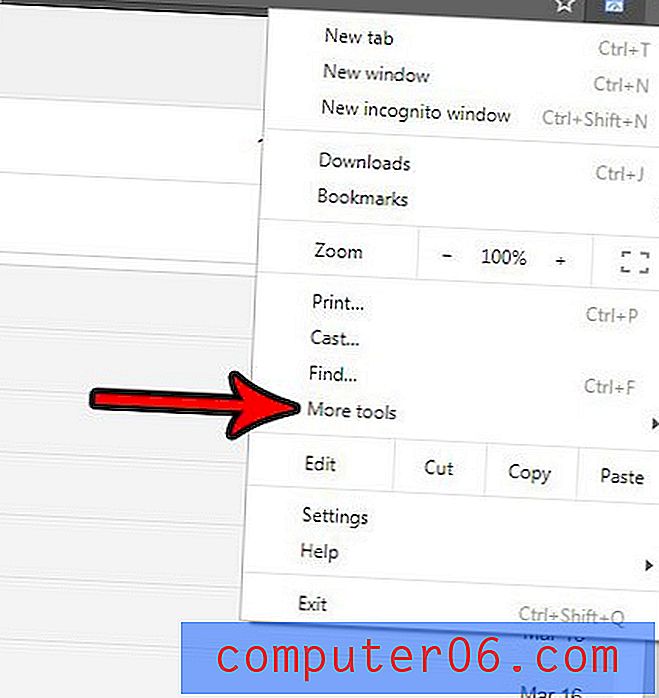
Korak 4: Kliknite opciju Upravitelj zadataka .
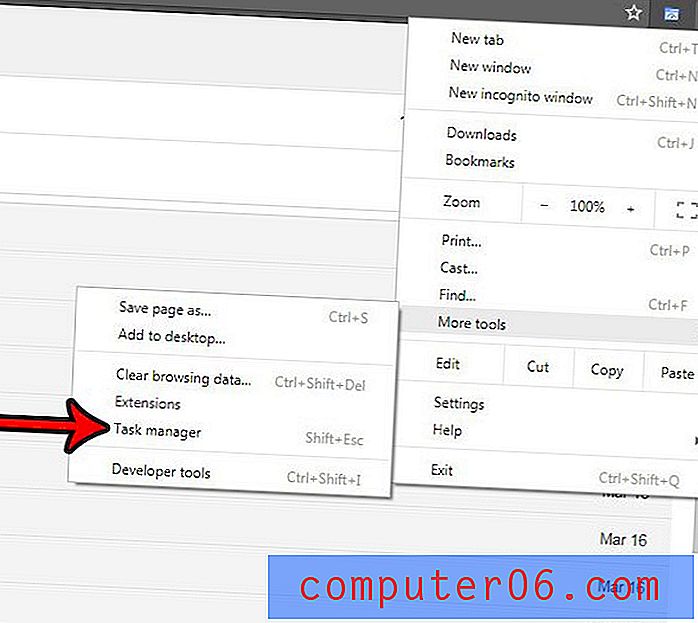
Korak 5: Odaberite zadatak koji želite završiti, a zatim kliknite gumb Završi postupak .
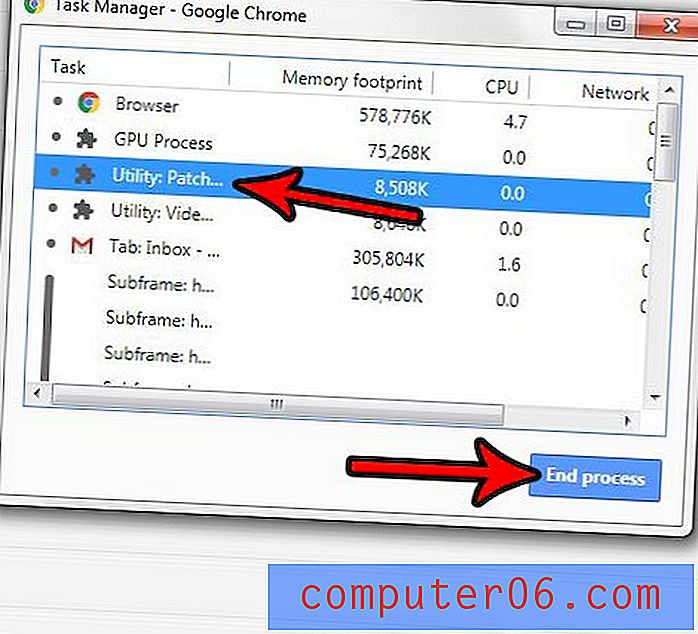
Prelazite li s drugog web preglednika na Google Chrome i tražite način da sačuvate sve svoje stare oznake? Saznajte kako uvesti oznake u Chrome iz drugog preglednika kako biste lakše nastavili kretati se do važnih web lokacija.